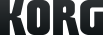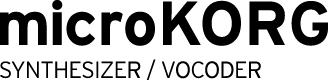SoundCloud

microKORG (2002)
SYNTHESIZER/VOCODER
購入を検討されている方
関連情報
関連アクセサリー
関連ニュース
関連アーティスト
- 2025.12.15
- Kan Sano
- 2021.10.15
- adaptrook
- 2021.04.23
- TORIENA
- 2020.02.04
- T-SK
- 2018.10.24
- 堀込高樹(KIRINJI)
全てを表示
- 2016.08.31
- 中村一義
- 2015.10.18
- 滝 善充 (9mm Parabellum Bullet)
- 2014.04.01
- 南波志帆
- 2013.11.28
- ハヤシ (POLYSICS)
Bonus Sound
あなたのmicroKORGを刷新する、128個の新しいサウンドが無償ダウンロード可能。
KORG USAが制作した様々なジャンルをカバーするBonus Soundプログラム集を新たにリリース! microKORGの強力なアナログ・モデリング・エンジンを駆使した、「リード、ベース、アンビエント・サウンド、アルペジ・サウンド、モーション・シンセ、リズミックなグルーブ・サウンド」をはじめとする、斬新でかつワイルドなサウンド・コレクションになっています。
これらのエキサイティングなサウンドで、あなたの音楽を新しい次元へ!
KORG USAが制作した様々なジャンルをカバーするBonus Soundプログラム集を新たにリリース! microKORGの強力なアナログ・モデリング・エンジンを駆使した、「リード、ベース、アンビエント・サウンド、アルペジ・サウンド、モーション・シンセ、リズミックなグルーブ・サウンド」をはじめとする、斬新でかつワイルドなサウンド・コレクションになっています。
これらのエキサイティングなサウンドで、あなたの音楽を新しい次元へ!
Bonus Soundの本体への送信方法
※本体への上書きをしますので、大切なデータはmicroKORG Sound Editorなどで予め保存頂くようお願いします。
※本体のライト・プロテクトをONにしていると、データの書き込みができませんのでご注意ください。
|
Windows |
本体へのロードには、microKORG Sound Editorを使用します。
Sound Editorのダウンロードはこちらから。
PCにダウンロードしたzipを解凍し、PCフォルダ内の「Programs」フォルダを、C:\Users\[ユーザー名]\マイ ドキュメント\Korg\My Library\microKORG(※ユーザ名は各自PCでの登録名)に移動します。
microKORG Sound Editorを立ち上げて、My Library\Programsフォルダから各プログラムを開いてください。
microKORGにプログラムを書き込むには、Editorでプログラム名をダブル・クリックしたあと「Write to device」をクリックします。
※(Win版)microKORG Sound Editorは、プログラム立ち上げ時に本体との接続を確認し、My Libraryフォルダを作成しますので、今回初めてSound Editorをご利用される場合は、一度本体とSound Editorの接続を確認してから、上記手順を踏むようお願いします。
|
Mac |
本体へのロードには、microKORG Sound Editorを使用します。
Sound Editorのダウンロードはこちらから。
PCにダウンロードしたzipファイルを解凍し、Macフォルダ内のzipファイルを解凍し、microKORG Sound Editor(あるいは解凍したファイルをダブル・クリック)で開いてください。本体へのプログラム送信は、MIDIメニューのTransmitで行います。
|
SysEx |
お手持ちのMIDIユーティリティ(MIDI-OXは除く)を使用します。
PCにダウンロードしたzipファイルを解凍し、SysExフォルダ内のシステム・エクスクルーシブ用のファイルを、お手持ちのMIDIユーティリティのSysExダンプを使って転送してください。